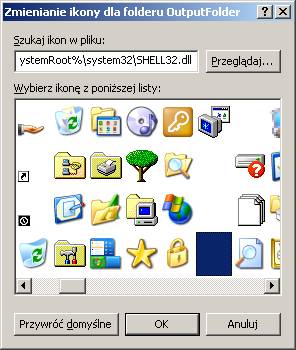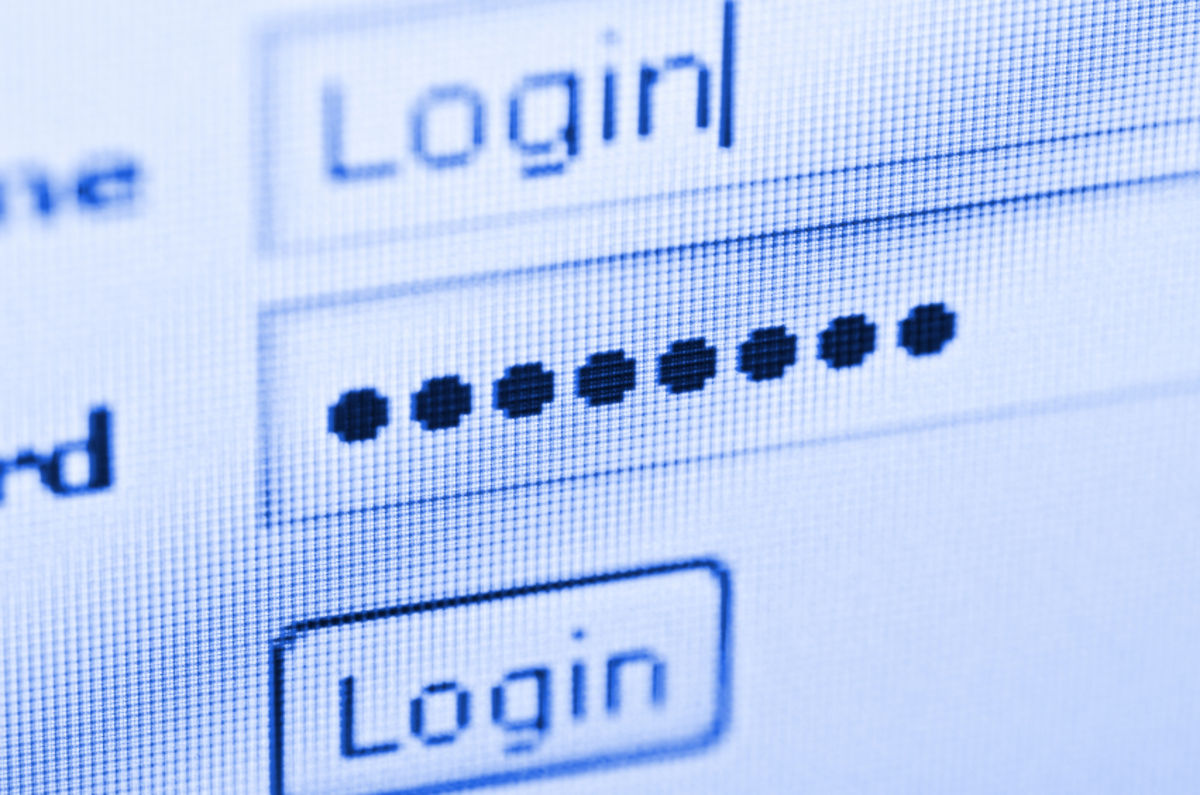Zmiana ikony folderu może dać różne efekty - folder zacznie się wyróżniać spośród innych, ale równie dobrze może stać się niewidoczny. Wyjaśniamy, jak taki efekt uzyskać w Windows XP/Vista/7.
Po tych zabiegach ikona folderu nie będzie wyświetlana, ale nadal będzie widoczny napis.
Nie da się go wykasować, ale możesz jako nazwę folderu wprowadzić pusty znak:
- Kliknij Start, wpisz tablica znaków i wciśnij [Enter]. W Windows XP tablicę znaków otworzysz, używając kombinacji [Windows] + [R] i wpisując polecenie charmap.exe.
- W tablicy znaków kliknij puste pule, a następnie przycisk Wybierz.
- Kliknij ukryty folder prawym przyciskiem myszy i wybierz Zmień nazwę. Wciśnij [Ctrl] + [V], aby wstawić pusty znak.
Aby odszukać ukryty folder, wciśnij [Ctrl] + [A] w miejscu, gdzie się ona znajduje (na pulpicie w czy też w Eksploratorze Windows).
Aby folder stał się widoczny, należy powtórzyć proces zmiany jego ikony lub też w zakładce Dostosowywanie kliknąć Przywróć domyślne.
Jeśli chcesz, żeby folder lub plik nie miał nazwy, możesz to zrobić też w inny sposób. Zaznacz dany plik lub folder i wciśnij klawisz [F2]. Następnie trzymając wciśnięty lewy [Alt], wpisz na klawiaturze numerycznej 0160 i puść [Alt].